
 |
 【バックナンバーインデックス】
【バックナンバーインデックス】


波形編集ソフトのリサンプリング、タイムストレッチ、ピッチシフトの3機能の比較実験を行なっているこのシリーズも5回目を迎える。今回は少し趣向を変え、DAWソフト、いわゆるオーディオ対応のシーケンスソフトを用いて検証した。
■リサンプリングを比較
今回取り上げるのはSteinbergの「CubaseVST」、Cakewalkの「SONAR」、YAMAHAの「SOL」の3つのソフト。いずれも、MIDIシーケンス機能とオーディオシーケンス機能を装備した、いわゆるDAWソフトというジャンルの製品だ。
なお、英語版ではすでに新バージョン「CubaseSX」がリリース済みのCubaseVSTだが、日本語版はまだなので、ここではCubaseVSTを取り上げた。各ソフトの詳細については触れないが、いずれのソフトも以前に紹介しているので、参照していただけたらと思う。

|

|

|
| Steinberg「CubaseVST」 | Cakewalk「SONAR」 | YAMAHA「SOL」 |
では、さっそく3つの実験を行なっていく。まずはリサンプリングから。ここでは、48kHzから44.1kHzへのリサンプリングを2つの素材を用いる。その素材とは、440Hzのサイン波と440Hzのサイン波-8dBに、330Hzの矩形波-6dBを足したもの。
最初はCubaseVST。このソフトの場合、特にリサンプリングというコマンドがあるわけではない。そこで、まずトラックに48kHzのサンプルデータを取り込んだ後、その部分のみをミックスダウンという処理を用いて外部に保存する。この際、サンプリングレートを44.1kHzに設定する。多少面倒な作業ではあるが、今回はこの方法を用いてSample1およびSample2を44.1kHzに変換した。
なお、今回は単なるサンプリングレートを変換するリサンプリングを行なったが、24bitを16bitへ変換するなどのビットレートコンバートの場合は、ディザーという機能を使うことで滑らかな出力サウンドが得られる。
次は、SONAR。こちらにもリサンプリングという機能はないのだが、オーディオを読み込む際、元々設定されているサンプリングレートへ自動的にコンバートされるという特徴がある。そこで、予め新規プロジェクトの初期設定を44.1kHzに設定した上でサンプルデータを読み込み、再度それを書き出すという手順で行なった。
一方、SOLも考え方はCubaseVSTと同様で、ミックスダウンという機能を搭載している。そのほかに、単独のオーディオデータをそのままエクスポートする機能があったので、そちらを使た。書き出す際に、サンプリングレートを設定するようになっている。
 |
 |
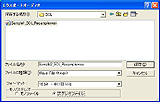 |
| CubaseVSTでは、保存の際にサンプリングレートを44.1kHzに変換した | 新規プロジェクト作成時にサンプリングレートを自動変換するSONAR | SOLは、オーディオデータをそのままエクスポートできる |
まずサイン波であるSample1の結果を波形で見てみると、CubaseVSTおよびSOLはとくに問題ないがSONARでは曲線が歪んでいる。Sample2はいずれも、やや歪んでいるがソフトによって特性が異なっているように見える。
| 元ファイル sample1.wav(376KB) |
CubaseVST s1cure.wav(346KB) |
|
|---|---|---|
| Sample1 | 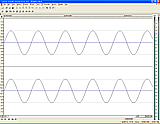 |
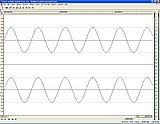 |
| SONAR s1sonre.wav(352KB) |
||
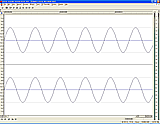 |
||
| SOL s1solre.wav(345KB) |
||
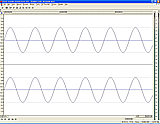 |
| 元ファイル sample2.wav(376KB) |
CubaseVST s2cure.wav(346KB) |
|
|---|---|---|
| Sample2 | 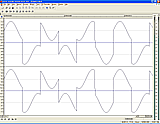 |
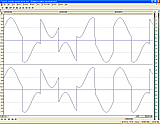 |
| SONAR s2sonre.wav(352KB) |
||
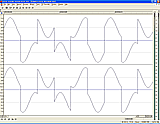 |
||
| SOL s2solre.wav(345KB) |
||
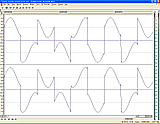 |
このSample1の結果をスペクトラムで見てみると、SONARがかなりひどい結果となっているのに対し、CubaseVSTおよびSOLはなかなか優秀な結果だった。もちろん、これだけでソフトそのものを評価できないが、設定したサンプリングレート以外のデータをSONARで読み込むのは良くないようだ。
| 元ファイル |
CubaseVST | |
|---|---|---|
| Sample1 | 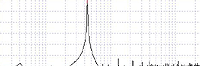 |
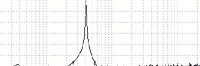 |
| SONAR | ||
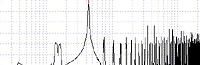 |
||
| SOL | ||
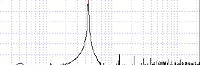 |
■タイムストレッチの実験
さて、次の実験はタイムストレッチだ。これまで、いろいろな波形編集ソフトでの結果を見てきたが、ここで大きな差が出ることが多かった。ソフトによっては、サイン波の時間を延ばしたり縮めたりするだけなのに、妙なうねりが出てきてしまうのだ。
 |
| 音質は最高に設定 |
問題は精度だが、スライダの両端にリズムとサウンドという方向性が書かれている。そのため、Sample1の単なるサイン波に対しては、デフォルトのまま(真ん中の0)にした。またシンセサウンドのSample3では右いっぱいの+5、Sample4のリズムにおいては左いっぱいの-5に設定した。なお結果的には、精度に関してはどこに設定しても、ほとんど差は生じなかった。
CubaseVSTでは、読み込んだWAVファイルはオーディオプールというところで管理され、タイムストレッチのほか、ノーマライズや位相反転といった作業を行なうと、波形データそのものをその場で書き換えてしまう。そのため、わざわざ書き出しという作業を行わなくてもいい。そのことに気づかず、編集作業をした後のサンプルデータを再度読み込むと、音が変わっていて驚いくことになる。
次にSONAR。このソフトにはタイムストレッチという編集機能は用意されていない。しかし、SONARを使ったことのある方ならご存知のように、Sonic Foundryの「ACID」ともそっくりで、オーディオのピッチやテンポを自由に設定できる。そこで、まずテンポ100の状態でオーディオデータを読み込んだ後、テンポを50にしたり、200にしてタイムストレッチと同じことを実現してみた。
一方SOLは、メニュー項目の1つにタイムストレッチが用意されている。実は、SOLはタイムストレッチを大きな売り文句としているソフトだ。そのためかかなり力が入っているようで、画面もなかなかカッコイイ。いくつか設定項目があるが、まず時間については、最大で半分から2倍に設定できるので、それぞれで行なった。もう1つ設定しなくてはならないのが、アルゴリズム。選択肢として、ジェネラル(インスト)、ジェネラル(ボーカル)、ジェネラル(ハイグレード)、ソロ・ボーカル、リズムという5つがあった。そこで、Sample1およびSample3に対してはジェネラル(ハイグレード)を、Sample4に対してはリズムを設定してみた。

|

|
| 200にしてタイムストレッチと同じことを実現してみる | タイムストレッチはSOLの売りの1つだ |
Sample1に対する結果を波形で見てみると、各ソフトではっきりと違いが見えてくる。CubaseVSTはマクロ的に一見キレイな波形に見えるがよく見てみると、妙な切れ込みが入っている。実際音を聞くと時々、プチ・プチという音が入っているのだ。SONARに関しては後半に妙なコブのようなものができていて、うねりが感じられる。SOLは見た目上、なかなかいい結果となっていた。
| ▼ Sample1を200%に伸張 | ||
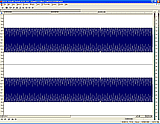
|
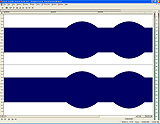
|
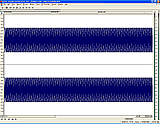
|
| CubaseVST | SONAR | SOL |
| ▼ Sample1を50%に圧縮 | ||
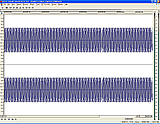
|
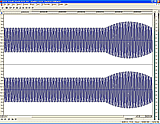
|
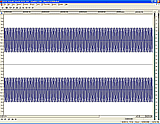
|
| CubaseVST | SONAR | SOL |
以上のことはSample3、Sample4にも似たような現象が出ていているので、MP3ファイルで確認してほしい。またSample4に関しては200%に伸張したものの波形を表示しておく。これを見ると、CubaseVSTおよびSOLはまずまずなのに対し、SONARでは完全にディレイのようなものがかかっている。聞いてみるとはっきりわかるはずだ。
なお、SOLには、このタイムストレッチとは別にタイムスライスという機能があり、リズム用のタイムストレッチとして利用するとなかなかの威力を発揮してくれるが、今回はこれは使わなかった。
| CubaseVST | SONAR | SOL | |
| Sample3を50%に圧縮 | s3cu50.mp3(90KB) | s3son50.mp3(90KB) | s3sol50.mp3(90KB) |
| Sample3を200%に伸張 | s3cu200.mp3(356KB) | s3son200.mp3(356KB) | s3sol200.mp3(356KB) |
| CubaseVST | SONAR | SOL | |
| Sample4を50%に圧縮 | s4cu50.mp3(46KB) | s4son50.mp3(46KB) | s4sol50.mp3(46KB) |
| Sample4を200%に伸張 | s4cu200.mp3(179KB) | s4son200.mp3(179KB) | s4sol200.mp3(179KB) |
| 元ファイル sample2.wav(376KB) |
CubaseVST s4cu200.mp3(179KB) |
|
|---|---|---|
| Sample4 |  |
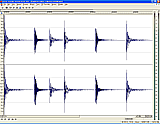 |
| SONAR s4son200.mp3(179KB) |
||
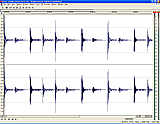 |
||
| SOL s4sol200.mp3(179KB) |
||
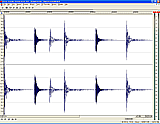 |
■ピッチシフトの実験
 |
| 補助機能の波形編集ソフト「TWE」 |
まず、CubaseVSTではタイムストレッチと同様にピッチシフトというコマンドが用意されているので、これを使った。こちらはパラメータとして、半音単位での設定とより細かいCents単位での設定があるのに加え、ゲインと精度がある。
ゲインはとくに上げ下げしないので1.0のままにし、精度はタイムストレッチで設定したのと同様の設定を行なった。またフォルマントモードというチェックボックスがあったが、ボイス系のサウンドではないので、ここにはチェックを入れなかった。また音質については最高の設定にしておいた。
次にSONAR。タイムストレッチと同様、SONARにはピッチシフトというコマンドが用意されていない。しかし、設定によって音程を変えることができる。今度はテンポを使ったのではなく、読み込んだオーディオデータ(クリップ)のプロパティで音程を設定する。ピッチとファインピッチというパラメータがあるので、1オクターブ下の-12と1オクターブ上の+12でそれぞれ設定した後、それを書き出した。
が、実はここで問題が発生した。1オクターブ下げるのは問題なかったのだが、Sample3を1オクターブ上げると、一部音が途切れてしまう。1音とか2音上げる場合はどうということはないが、4音以上上げるとハッキリと途切れ、1オクターブも上げるとかなりの時間が無音になる。バグなのか、何か理由があるのか結局不明だが、仕方ないので実験はそのまま続行している。なお、Sample4ではそうした問題は起こらなかった。
 |
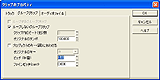 |
| ピッチシフトコマンドが用意されているCubesVST | SONARにはピッチシフト機能がない。ただし、プロパティで音程を変化できる |
これらの結果については、MP3ファイルで掲載しておくので聞いてみてほしい。また、今までの波形編集ソフトの結果と比較してみても面白いだろう。
| ■ Sample3 | ||
| CubaseVST | SONAR | |
| PitchShift Up | s3cu_pu.mp3(179KB) | s3son_pu.mp3(90KB) |
| PitchShift Down | s3cu_pd.mp3(179KB) | s3son_pd.mp3(90KB) |
| ■ Sample4 | ||
| CubaseVST | SONAR | |
| PitchShift Up | s4cu_pu.mp3(179KB) | s4son_pu.mp3(90KB) |
| PitchShift Down | s4cu_pd.mp3(179KB) | s4son_pd.mp3(90KB) |
以上、3つのDAWソフトを使ってみたが、いかがだっただろうか? こうしてみると、どれも万能ではない、ということを改めて感じる。また先日チェックをしてみたWaveLabとCubaseVSTは同じSteinbergの製品ではあるが、エンジンは異なることがこの結果からもわかる。もし、手元にほかのDAWソフトがあるならば、試して比べてみると面白いだろう。
□関連記事
【9月2日】【DAL】第69回:波形編集ソフトの性能とは?
~ その4:オンラインソフト4種 ~
http://av.watch.impress.co.jp/docs/20020902/dal69.htm
【8月19日】【DAL】第68回:波形編集ソフトの性能とは?
~ その3: Sound ForgeとWaveLabを比較する ~
http://av.watch.impress.co.jp/docs/20020826/dal68.htm
【8月19日】【DAL】第67回:波形編集ソフトの性能とは?
~ その2: 「Sound it!」と「DigiOnSound」を試す ~
http://av.watch.impress.co.jp/docs/20020819/dal67.htm
【8月12日】【DAL】第66回:波形編集ソフトの性能とは?
~ その1: タイムストレッチやピッチシフトの検証方法 ~
http://av.watch.impress.co.jp/docs/20020812/dal66.htm
(2002年9月9日)
[Text by 藤本健]
| = 藤本健 = | ライター兼エディター。某大手出版社に勤務しつつ、MIDI、オーディオ、レコーディング関連の記事を中心に執筆している。以前にはシーケンスソフトの開発やMIDIインターフェイス、パソコン用音源の開発に携わったこともあるため、現在でも、システム周りの知識は深い。最近の著書に「ザ・ベスト・リファレンスブック Cubase VST for Windows」、「サウンドブラスターLive!音楽的活用マニュアル」(いずれもリットーミュージック)などがある。また、All About JapanのDTM・デジタルレコーディング担当ガイドも勤めている。 |
 |
| 00 | ||
| 00 | AV Watchホームページ | 00 |
| 00 | ||
ウォッチ編集部内AV Watch担当 av-watch@impress.co.jp